「iOS14」(2020年9月17日公開)はホーム画面の刷新が注目されています。
ウィジェットを配置して自分好みにカスタマイズできるようになり、最終ページには使用状況に応じてアプリを自動で整理する「Appライブラリ」があります。

では、「iOS14」でカメラや写真ライブラリはどう変わるのでしょうか?
見た目に目立った変化はありませんが、実は機能面が強化されています。
そこで今回は、「iOS14」で変わるiPhone標準「カメラ」アプリと「写真」アプリの新機能や改良点をまとめました。
セキュリティ万全!カメラ使用インジケータと写真へのアクセス制限
iOS14の特徴としてプライバシー管理が強化されました。
プライバシーは基本的人権です。Appleが行うすべてのことは、中心にプライバシーへの配慮を置いています。
だからiOS 14では、あなたが共有するデータを今まで以上に自分で管理できるようにしました。
データの使われ方に関する透明性も高まります。
iPhoneのカメラ機能を使うと画面の上部に緑色の小さな丸が表示されます。

また、コントロールセンターで利用履歴を確認できます。
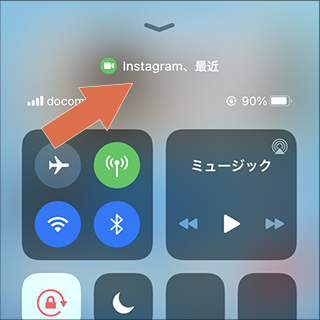
これまで、他のアプリからiPhone標準写真アプリにあるデータへのアクセスは許可するorしないの二択でしたが、一部の写真・ビデオを限定して許可できるようになりました。
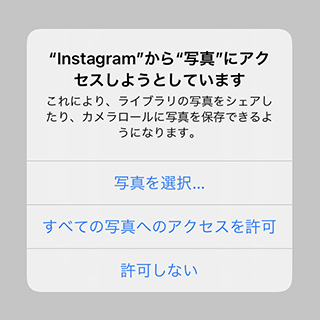
このためiOS14へアップデートするとカメラや写真を利用するアプリはすべてアクセス許可をやり直す必要があります。

iPhone標準写真アプリにある写真・ビデオは非表示にすると「非表示」アルバムへ移動し、他のアルバムやライブラリに表示されません。
iOS14では、この「非表示」アルバムを隠すことができます。
iPhone標準の設定アプリを起動して[写真]をタップし[“非表示”アルバム]をオフ(灰色)にすると、写真アプリで見られなくなります。
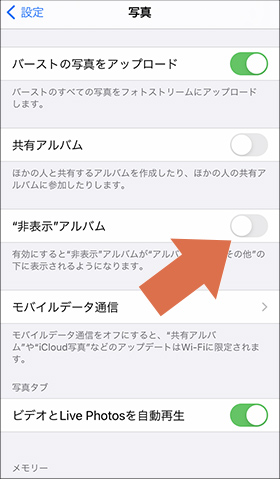
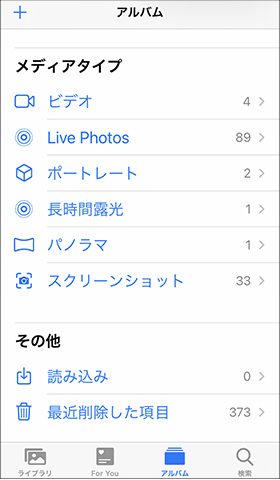
オン(緑色)にすると、写真アプリの[アルバム]タブの[その他]に表示されるようになります。
iOS14アップデート後に非表示アルバムが消えたときは設定アプリを確認しましょう。
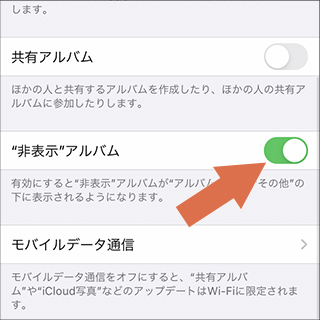
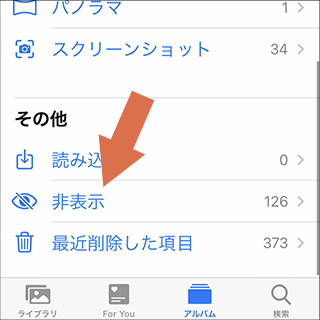
アルバムもピンチイン・ピンチアウトで表示サイズが自在
[アルバム]タブもサムネイルの表示サイズを変えられるようになりました。
アルバム内の一覧表示画面で右上の[・・・]ボタンをタップし、「拡大」または「縮小」を選びます。
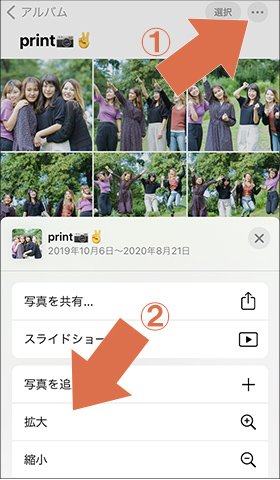
ピンチイン・ピンチアウト操作でサムネイルの大きさを簡単に切り替えることもできます。
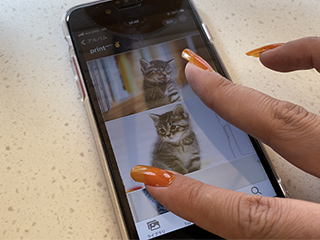

さらに、サムネイル表示は従来のスクエア写真グリッドかアスペクト比グリッドを選べます。
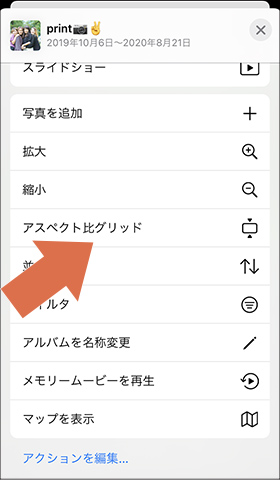
アスペクト比グリッドを選ぶと縦長や横長の画像を切り取らず、そのまま表示します。
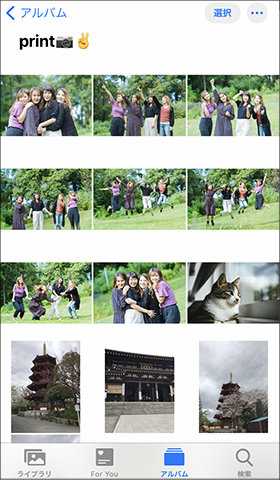
なお、iOS13の[写真]タブはiOS14では[ライブラリ]タブに名称が変わりました。
[ライブラリ]タブの「年別」「月別」「日別」表示において、iOS14へアップデート後のカメラで撮影したLive Photosの自動再生は手ブレ補正が改善されます。
より探しやすく!絞り込み検索と並び替えが可能に
フィルタ機能が追加され、「お気に入り」「編集済み」「ビデオ」「写真」ごとに絞り込むことができます。
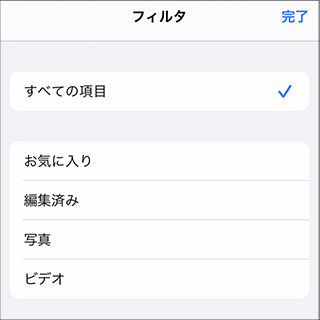
[アルバム]タブのアルバム、または、[ライブラリ]タブのすべての写真にあるデータが抽出対象です。
右上の[・・・]ボタンをタップして「フィルタ」を選びましょう。
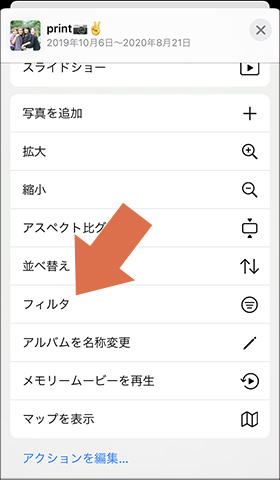
[アルバム]タブのアルバム内の写真・ビデオは表示順序も変えられます。
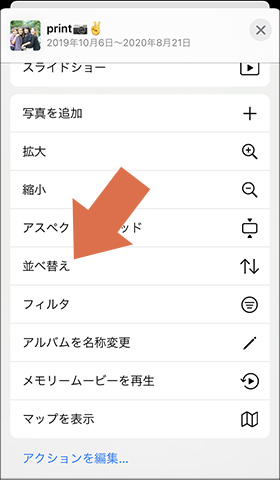
「カスタム順」「古い順」「新しい順」で並び替えることができます。

また、メッセージやメール、Safariなど他のアプリから写真を選ぶ画面も使いやすくなりました。
※アプリ独自の選定画面を搭載している場合は除く
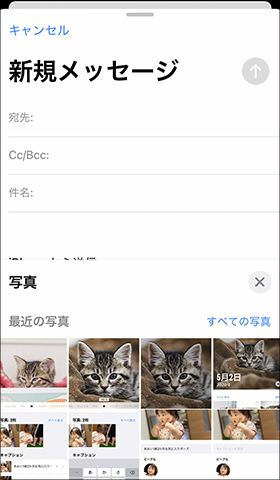
[すべての写真]をタップすると標準写真アプリと同じ検索機能を使えるほか…
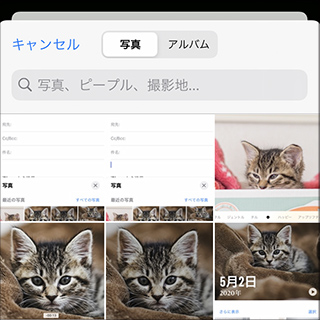
アルバムから選ぶこともできます。
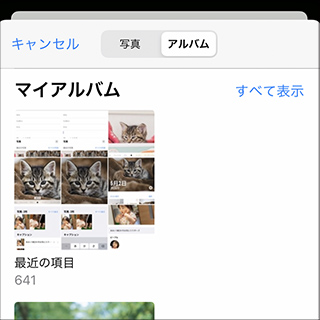
検索に便利!写真・ビデオにキャプションをつけられる
写真・ビデオにキャプション(コメント)を追加できるようになりました。

詳細画面(1枚表示)で上フリックするとキャプションを追加できます。
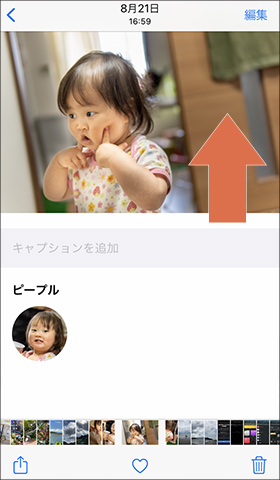
キャプションに書き込んだ内容は検索が可能です。
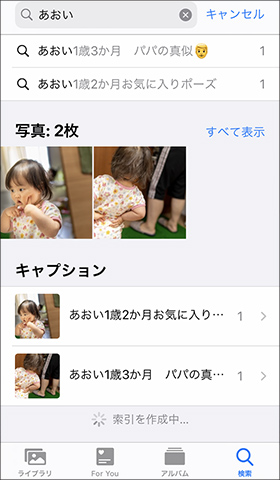
自動アルバム「メモリー」「ピープル」もパワーアップ
「メモリー」は精度が上がり、メモリームービーの長さに合わせて自動調整されるBGMの種類が増えました。


「メモリー」「ピープル」の機能を停止することはできませんが、削除は可能です。
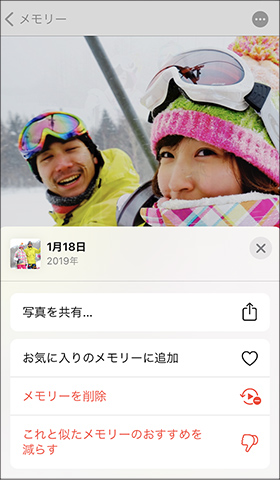
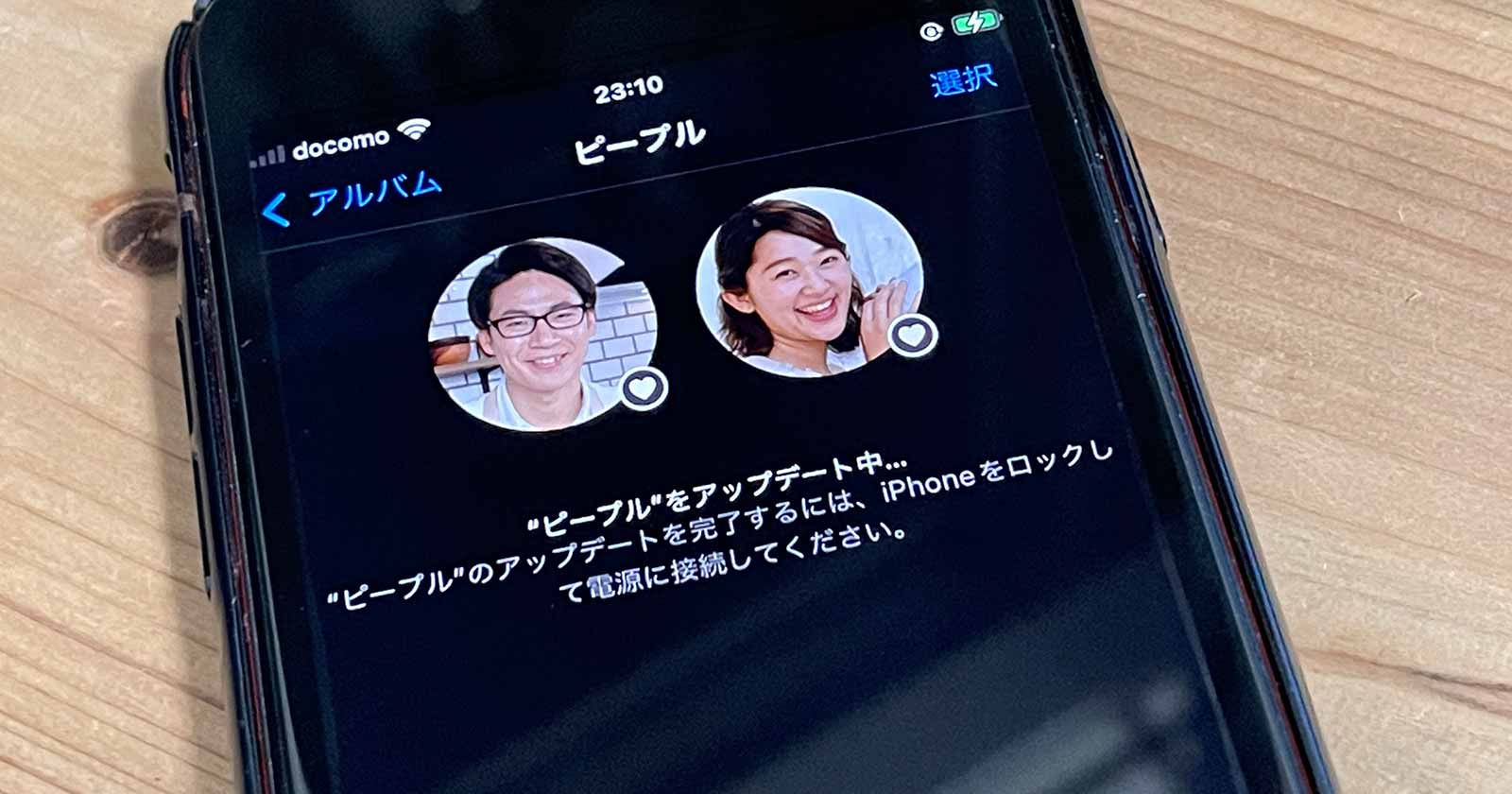
iOS14では[ForYou]タブの[メモリー]や[おすすめの写真]に表示されるのを抑止できます。
特定の「メモリー」「ピープル」を表示し、右上の[・・・]ボタンをタップして「これと似たメモリーのおすすめを減らす」「○○さんに関するおすすめを減らす」を選択しましょう。

カメラパフォーマンスの高速化とオプション追加
カメラ機能は、最初の撮影までの時間が短縮されて最大25%スピードアップ!
そして、新しいオプションが加わりました。iPhone標準「設定」アプリのカメラで適用できます。
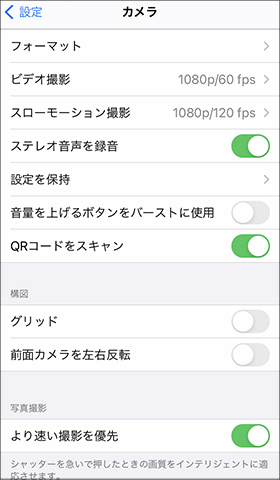
[音量を上げるボタンをバーストに使用]をオン(緑色)にすると、ボタン操作で連写撮影できます。
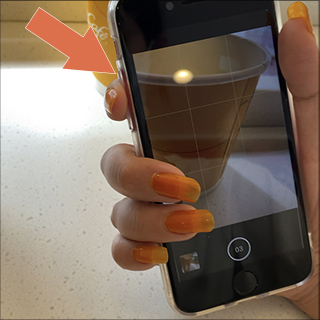
[前面カメラを左右反転]をオン(緑色)にするとフロントカメラで撮影した写真を左右反転した状態のままで保存します。
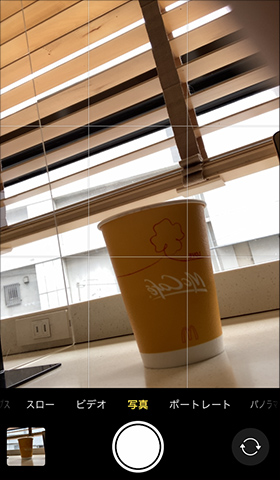

写真モードでシャッターボタンを長押しするとビデオ撮影モードに切り替えられる「QuickTake(クイックテイク)」は音量を下げるボタンの長押しでも可能に。
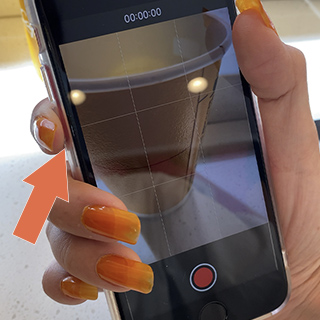
対象機種が拡大し、iPhone XR、iPhone XS、iPhone XS Maxでも利用できるようになりました。
「QuickTake(クイックテイク)」対象機種は露出補正コントロールも使えます。

他にも、iPhoneのすべてのモデルでビデオ撮影するときに解像度とフレームレートを切り替えられるようになりました。

さらに、QRコードの読み取りが強化され、小さなコードやカーブした面に印字されているコードも簡単にスキャンできます。
